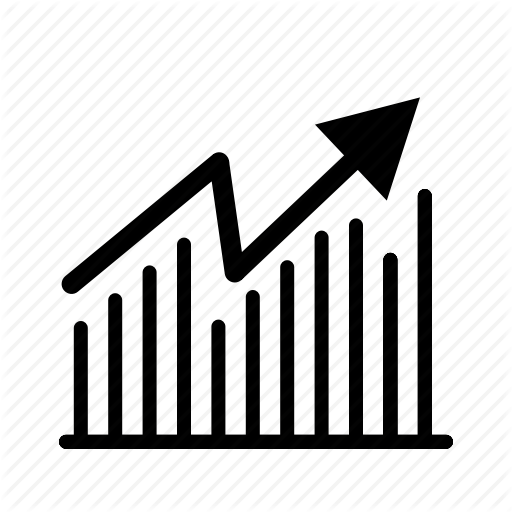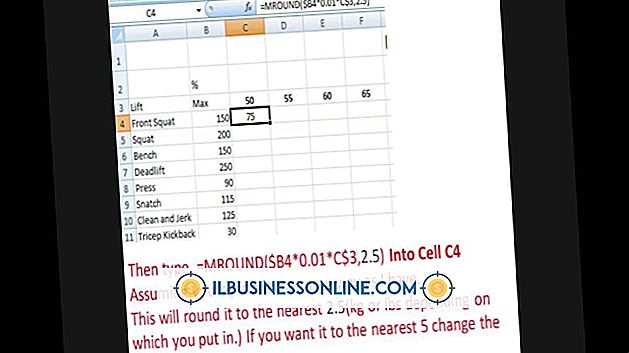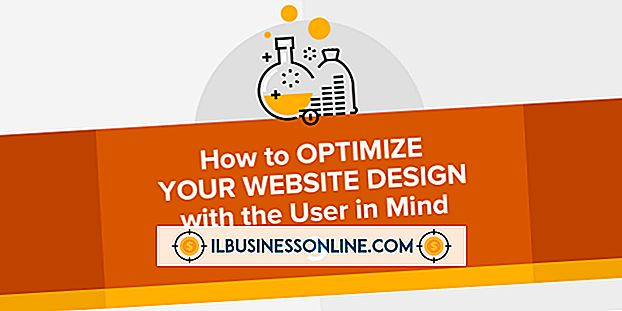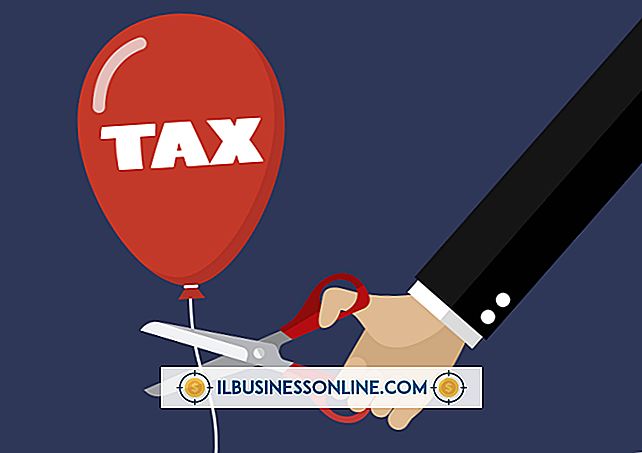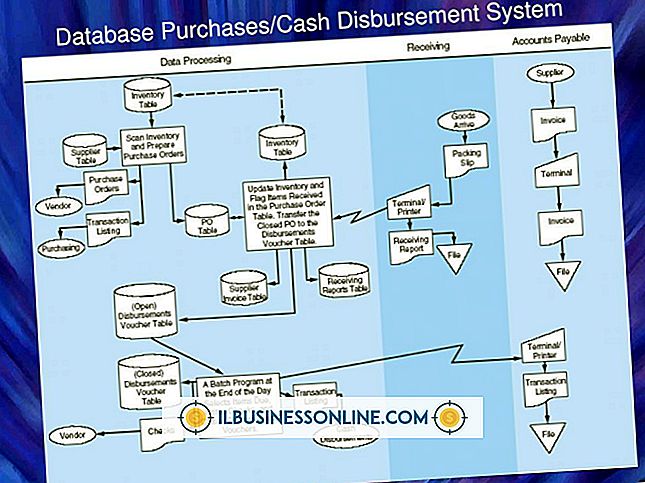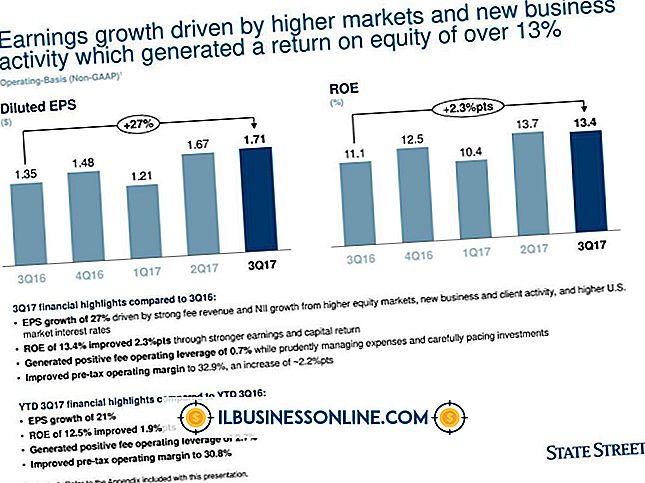Como desativar um mouse pad em um notebook Asus

Embora o touchpad em um laptop Asus possa ser útil para clicar, rolar e selecionar conteúdo, pode ser um incômodo se você estiver usando um mouse externo com ou sem fio. Se você é proprietário de uma empresa e prefere a conveniência de um mouse padrão para executar operações comerciais cotidianas, a desativação do touchpad diminui as chances de tocar acidentalmente no dispositivo e fazer seleções indesejadas. O touchpad do Asus pode ser desativado de várias maneiras, dependendo do modelo que você está usando.
Usando as configurações do BIOS
1
Pressione a tecla “F2 ″ como seu computador está inicializando e selecione“ BIOS Settings ”no menu que aparece.
2
Selecione a opção "Desativar" ao lado do dispositivo do touchpad na configuração do BIOS.
3
Pressione a tecla “F10 ″ para salvar as alterações e sair das configurações do BIOS e reinicie o computador normalmente.
Usando as configurações do mouse
1
Clique no botão Iniciar e clique no "Painel de Controle".
2
Selecione "Ícones grandes" na seção Exibir por e clique em "Mouse" para abrir a caixa Propriedades do mouse.
3
Clique na guia "Configurações do dispositivo" e clique no touchpad na caixa "Dispositivos".
4
Clique no botão "Desativar" para desativar o touchpad do seu notebook Asus. Clique em "OK" para salvar suas alterações.
Gorjeta
- Você também pode desativar o touchpad pressionando o botão "Fn" e uma tecla de função, dependendo do modelo do seu notebook ASUS. Por exemplo, para desativar o touchpad em um ASUS Eee PC, pressione "Fn-F3". Consulte o manual do usuário do seu laptop Asus se você não souber a combinação de atalhos correta necessária para desativar o touchpad.